- Microsoft Teams je nástroj, který denně spojuje miliony uživatelů
- Být schopen rychle spolupracovat se svými spoluhráči je v dnešním rychlém obchodním prostředí zásadní. Stačí použít seznam kontaktů a připojit se ke správné osobě
- Pokud Microsoft Teams nemůže najít vaše kontakty, může tento problém ovlivnit vaši produktivitu, protože nemůžete kontaktovat osobu, kterou potřebujete. Pomocí této příručky problém vyřešíte a další chyby
- Návštěva naše centrum Microsoft Teams Hub pro další průvodce, stejně jako tipy a triky, jak se stát expertním uživatelem Teams
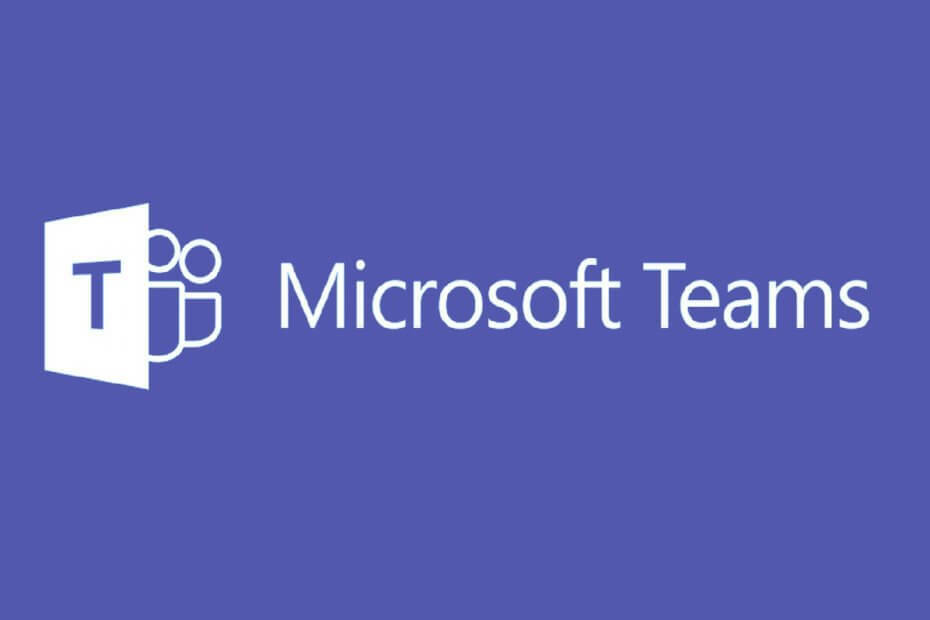
Tento software udrží vaše ovladače v provozu a ochrání vás tak před běžnými chybami počítače a selháním hardwaru. Zkontrolujte všechny své ovladače nyní ve 3 snadných krocích:
- Stáhněte si DriverFix (ověřený soubor ke stažení).
- Klepněte na Začni skenovat najít všechny problematické ovladače.
- Klepněte na Aktualizujte ovladače získat nové verze a zabránit poruchám systému.
- DriverFix byl stažen uživatelem 0 čtenáři tento měsíc.
Pokud pracujete ve skupinovém prostředí a potřebujete neustále zůstat v kontaktu s ostatními, budete potřebovat vhodný nástroj pro práci. Jedno skvělé řešení pro udržení kontaktu s pracovní skupinou je Microsoft Teams.
Tato jednotná platforma podporuje všechny funkce, které můžete potřebovat, od okamžitého chatování až po přenos souborů a hostování videa.
Bohužel stále trpí určitými chybami a problémy. Například spousta uživatelů si stěžuje na oficiální fóra že Microsoft Teams není schopen synchronizovat všechny své kontakty z jiných platforem, zejména Outlooku.
Když přidám kontakt v části Moje kontakty v Outlooku, v minulosti by Skype pro firmy vyhledal podle tohoto seznamu Skype volání, integrace e-mailů atd., Protože týmy nahradily SFB, nevidím žádné nové kontakty, které jsem přidal v Outlooku, v Týmy.
Toto je známý problém, který je u Microsoft Teams již nějakou dobu. Bohužel neexistuje žádné přímé řešení tohoto problému.
Řešení však existuje, a i když to může trvat trochu času navíc, z dlouhodobého hlediska vám ušetří několik bolestí hlavy, zejména pokud vlastníte stovky kontaktů.
Jak najdu všechny své kontakty v Microsoft Teams?
1. Použijte službu třetí strany
Existuje několik online služeb, které nabízejí možnost propojení nástrojů pro spolupráci mezi sebou.
Zapier je jedna taková služba, která vám to umožní během několika minut a bez jediného řádku kódu, což vám umožní připojení Microsoft Outlook a Microsoft Teamss až 20 možnými integracemi.
Kromě aplikací Outlook a Microsoft Teams je to také jeden z mnoha způsobů, jak můžete také připojit další služby, například:
- Slack a Outlook
- Slack a Microsoft Teams
- Slack to Twitter a více
2. Importujte kontakty do Skype pro firmy a poté do týmů
Zdá se, že Microsoft Teams má problém s importem kontaktů z Outlooku. Zdá se však, že tento problém nemá u kontaktů ze Skypu pro firmy.
Jedním řešením by tedy bylo nejprve importovat všechny vaše kontakty z Outlooku do Skypu a poté je importovat ze Skypu do Microsoft Teams.
Import kontaktů do aplikace Skype z aplikace Outlook může být bohužel skličující, ale alespoň je to možné, na rozdíl od přímého importu z aplikace Outlook do Microsoft Teams.
Závěrečné myšlenky
Problém importu kontaktů z jiných služeb do Microsoft Teams existuje již nějakou dobu. Zdá se, že Microsoft bohužel nedává žádné známky toho, že tento problém bude brzy vyřešen.
Do té doby je vaší jedinou možností buď použít služby třetích stran k propojení obou aplikací, nebo nejprve importovat kontakty do služeb, které jsou kompatibilní s Teams.
Považovali jste tento článek za užitečný? Dejte nám vědět v sekci komentářů níže.
Často kladené otázky
Přidání kontaktu do vaší skupiny Microsoft Team je opravdu snadné. Navigovat do Povídat si, vyberte Kontakty a pak Více možností. Možnost Přidejte kontakt do této skupiny je nyní viditelný. Nyní jednoduše zadejte jméno kontaktu, který chcete přidat, a stiskněte tlačítko Přidat.
Chcete-li zobrazit kontakty Microsoft Teams, přejděte na Volání tlačítko a poté vyberte Kontakty. Seznam všech vašich kontaktů se zobrazí v abecedním pořadí. Poté můžete pomocí vyhledávacího pole vyhledat externí kontakty.
Kontakty Microsoft Teams jsou uloženy v cloudovém úložišti dat založeném na Exchange. Při použití Microsoft Teams pro volání VOIP jsou informace týkající se kontaktů převzaty z poštovní schránky Exchange uživatele, který zahájil hovor.


